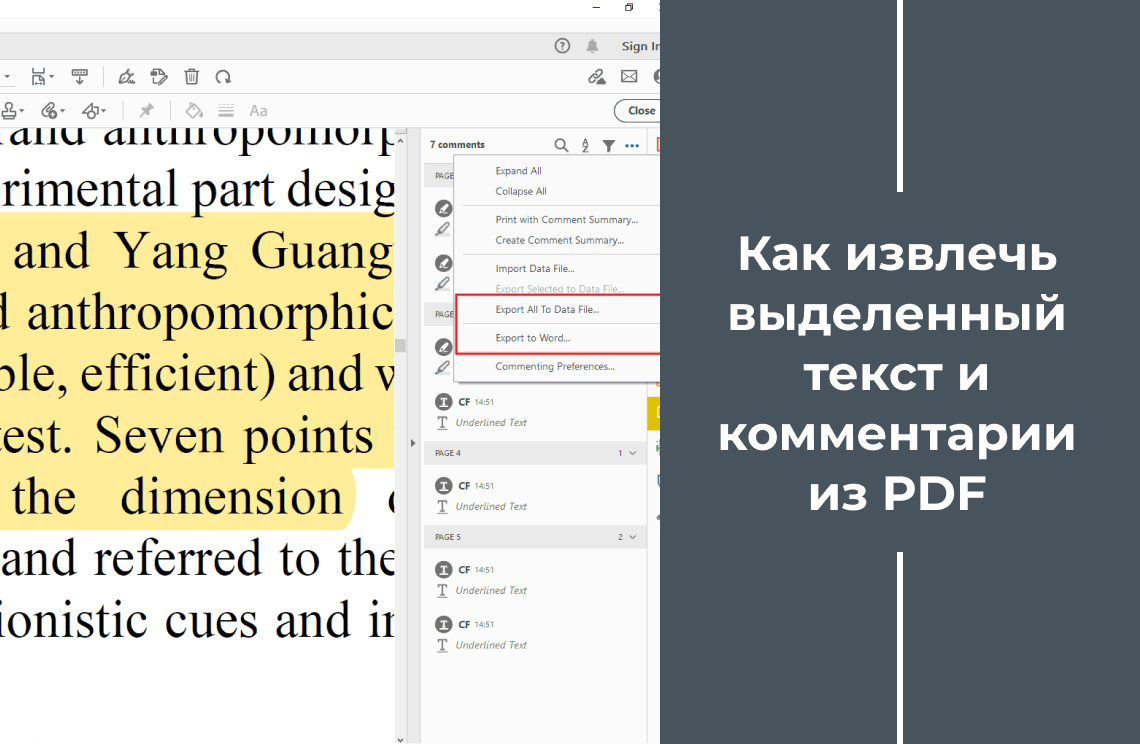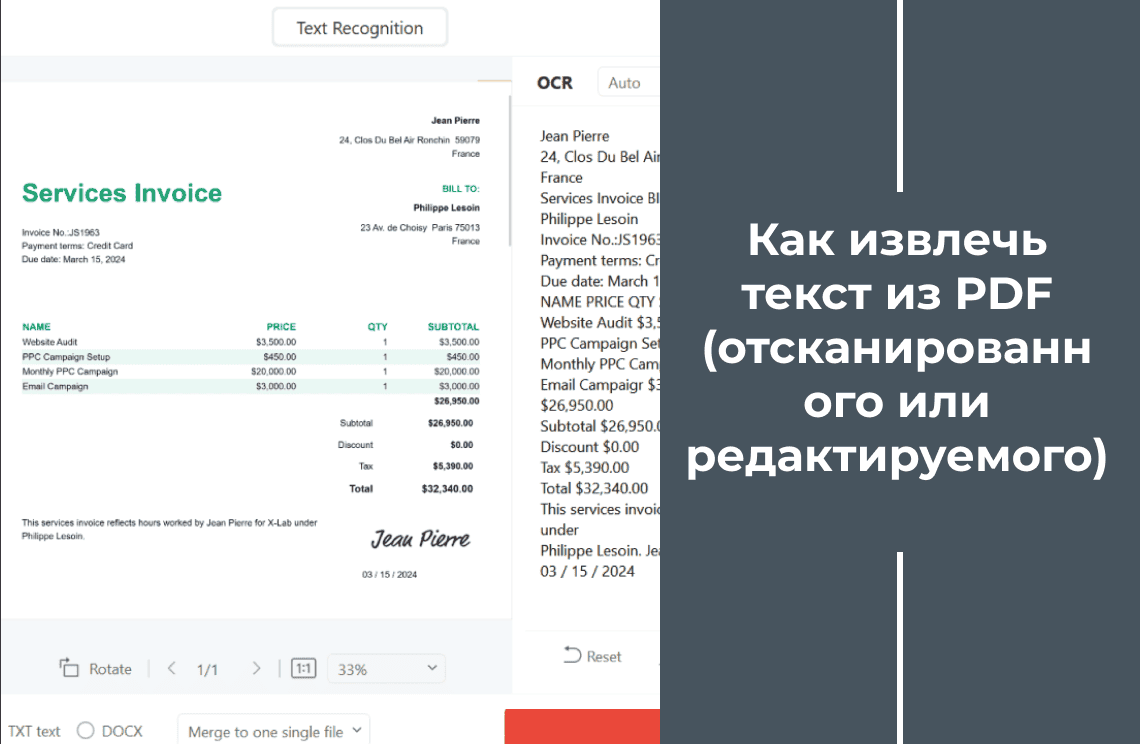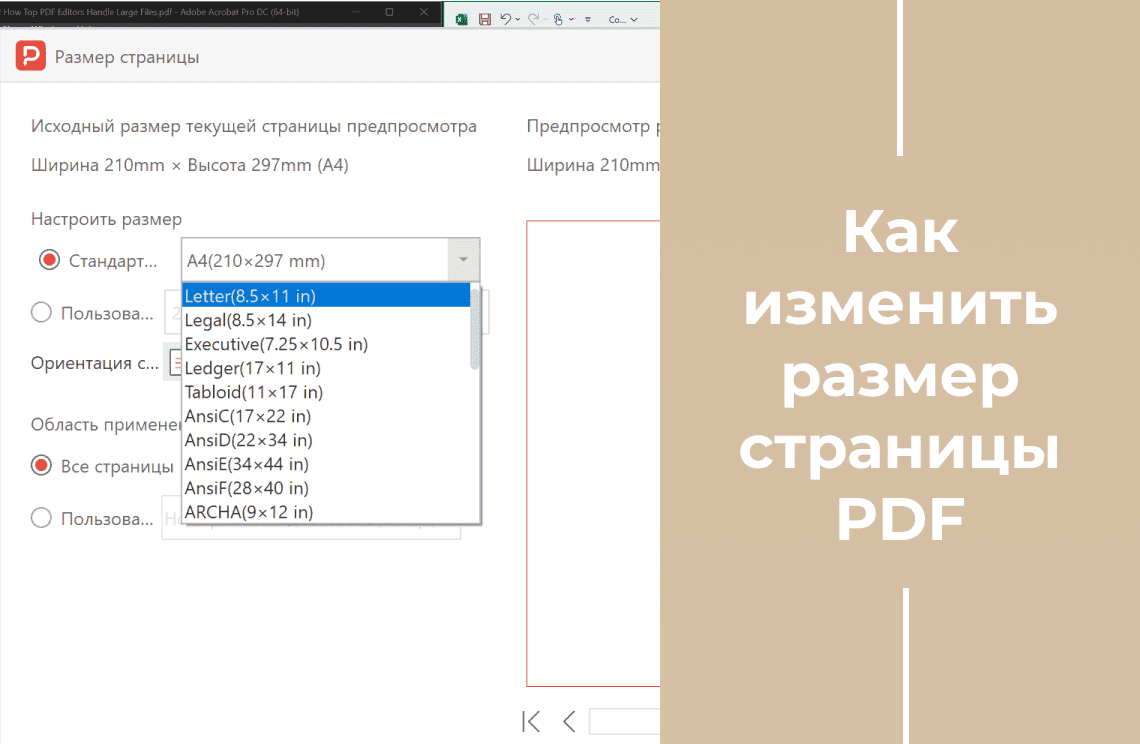Формат PDF — отличный способ обмена документами: он сохраняет исходное форматирование, обеспечивает одинаковое отображение на разных устройствах и поддерживает функции безопасности.Однако бывают случаи, когда вам нужна лишь определённая часть документа.Возможно, вы хотите выделить отдельную главу для коллеги, подготовить материалы для презентации или создать несколько отдельных файлов из одного большого отчёта.В таких случаях извлечение страниц из PDF оказывается невероятно полезным.В этом руководстве мы покажем, как легко это сделать с помощью PDF Agile.
Как извлечь страницы с помощью PDF Agile
PDF Agile позволяет быстро и удобно извлечь нужные страницы из PDF-документа и создать новый файл, содержащий только необходимую информацию.Вот пошаговое руководство:
Шаг 1: Откройте PDF-документ
Сначала запустите приложение PDF Agile.Затем в верхнем меню выберите «Файл» → «Открыть».В появившемся окне проводника найдите нужный PDF-документ, выделите его и нажмите «Открыть».
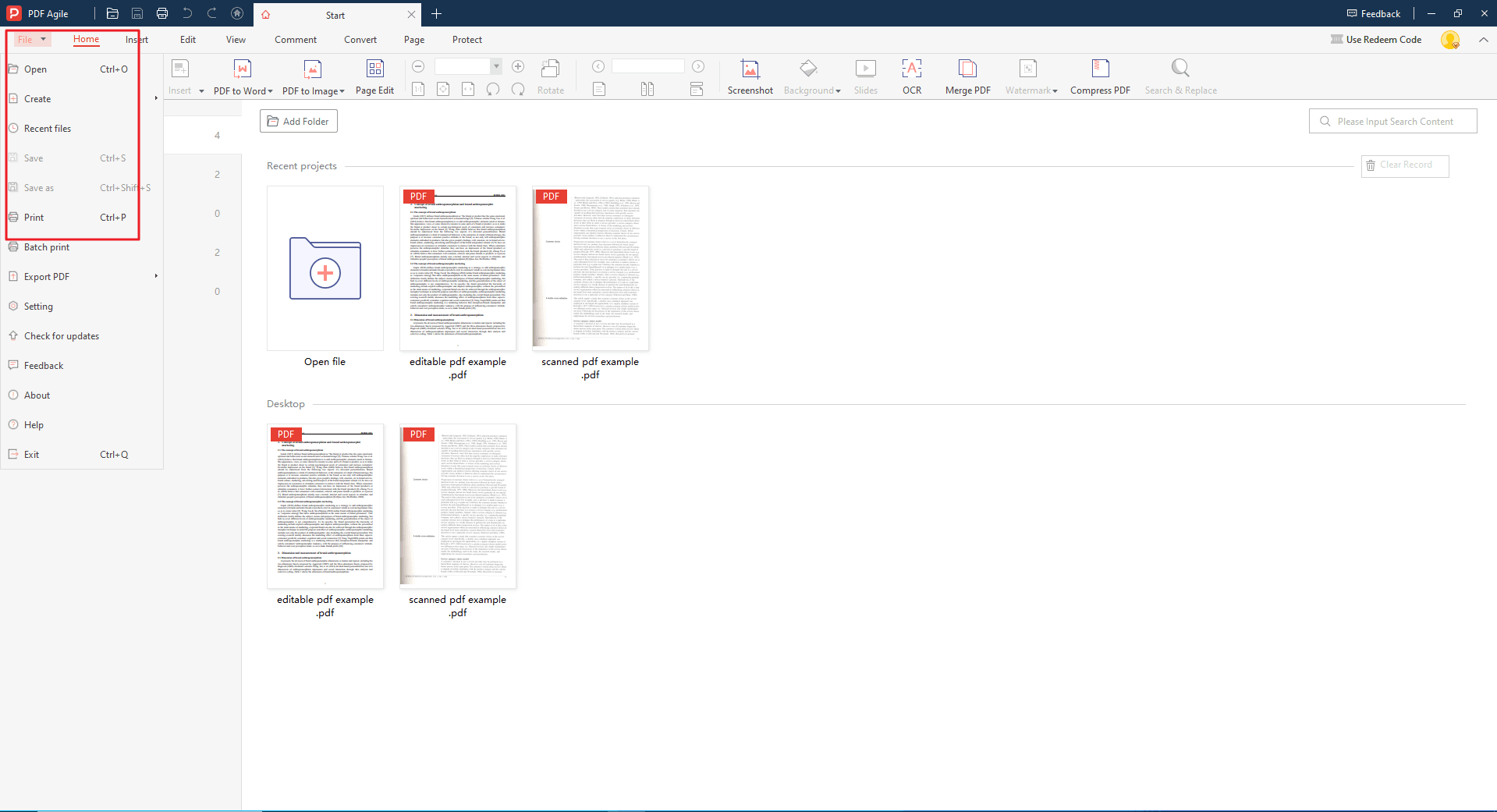
Шаг 2: Выбор страниц для извлечения
В PDF Agile есть два способа выбрать страницы, которые вы хотите извлечь:
Через панель миниатюр
Нажмите правой кнопкой мыши на значок «Миниатюры» в левой части интерфейса.В левой панели появятся миниатюры всех страниц PDF-документа.Выберите нужные страницы, щёлкнув по их миниатюрам.
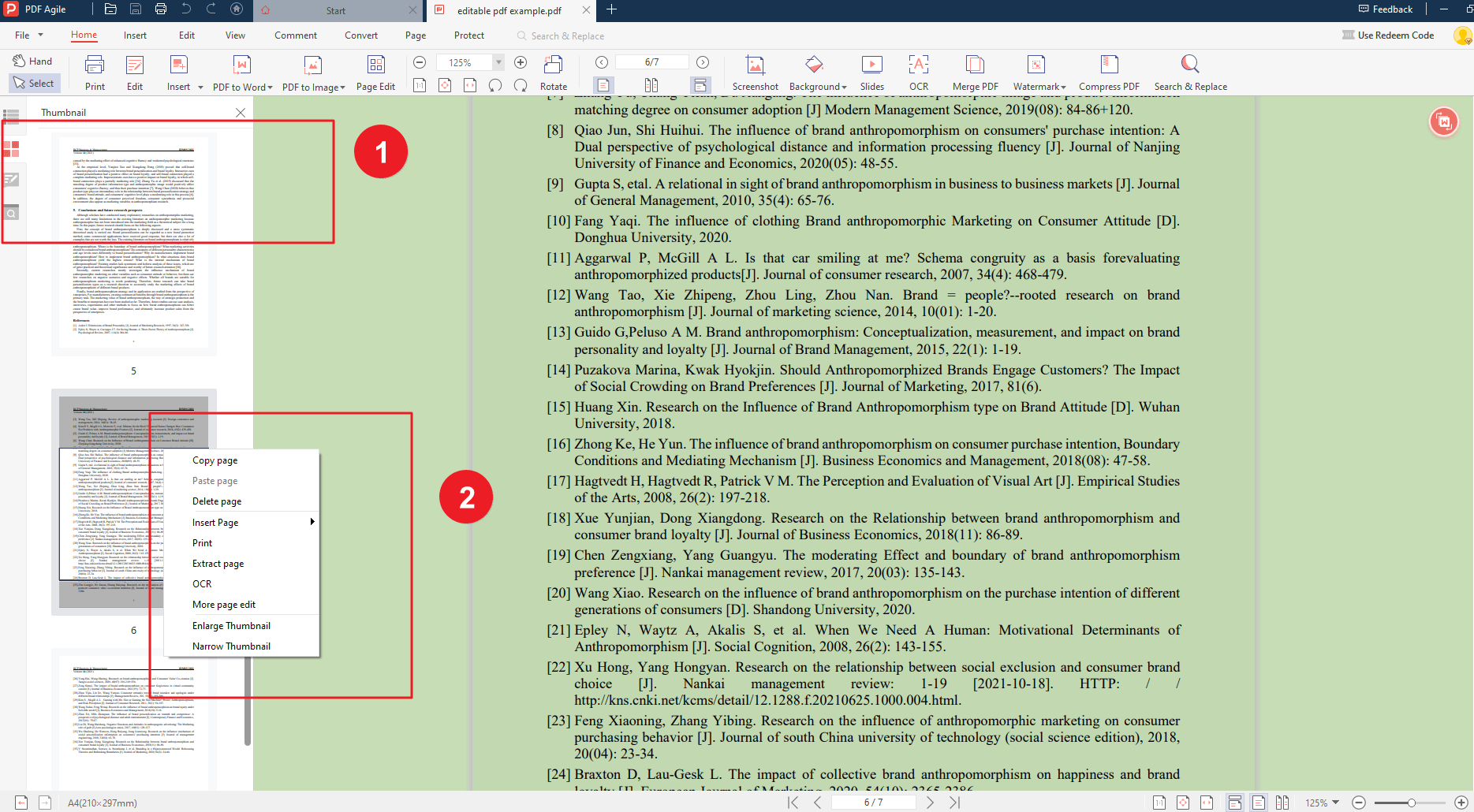
Через вкладку «Страницы»
Перейдите на вкладку «Страницы» в верхней панели инструментов.Документ переключится в режим миниатюр.Для выбора нескольких страниц удерживайте клавишу Ctrl (в Windows) или Command (на Mac).
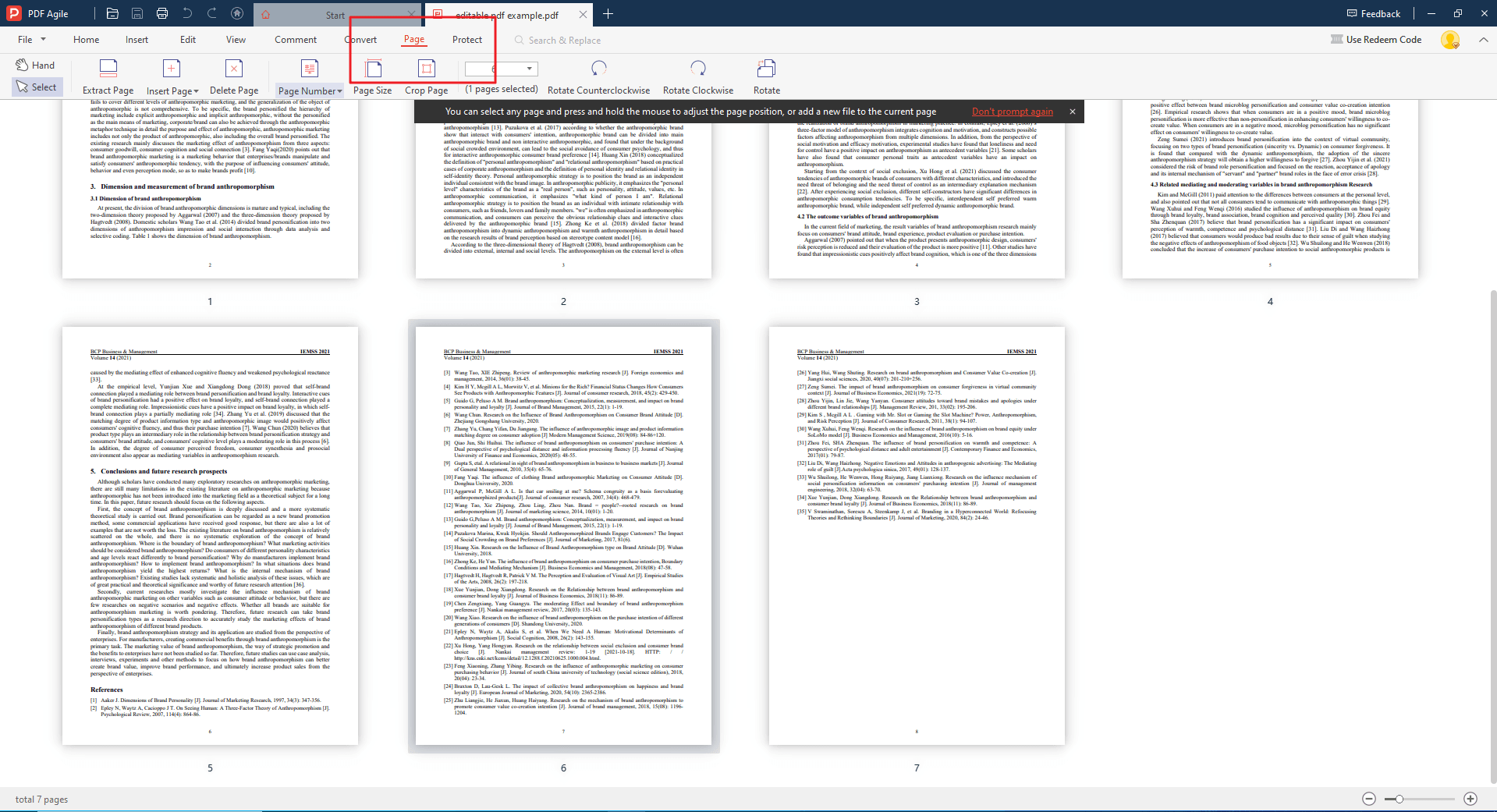
Шаг 3: Создание нового PDF
После выбора нужных страниц перейдите на вкладку «Страницы» и нажмите кнопку «Извлечь страницу» на панели инструментов.Также вы можете кликнуть правой кнопкой мыши по выбранным страницам и выбрать «Извлечь страницу» в контекстном меню.
В появившемся окне задайте имя новому PDF-файлу и выберите папку для сохранения.
Примечание: По умолчанию PDF Agile сохраняет порядок страниц таким, как в оригинале.Если вы хотите изменить последовательность, перетащите миниатюры страниц перед извлечением в нужном порядке.
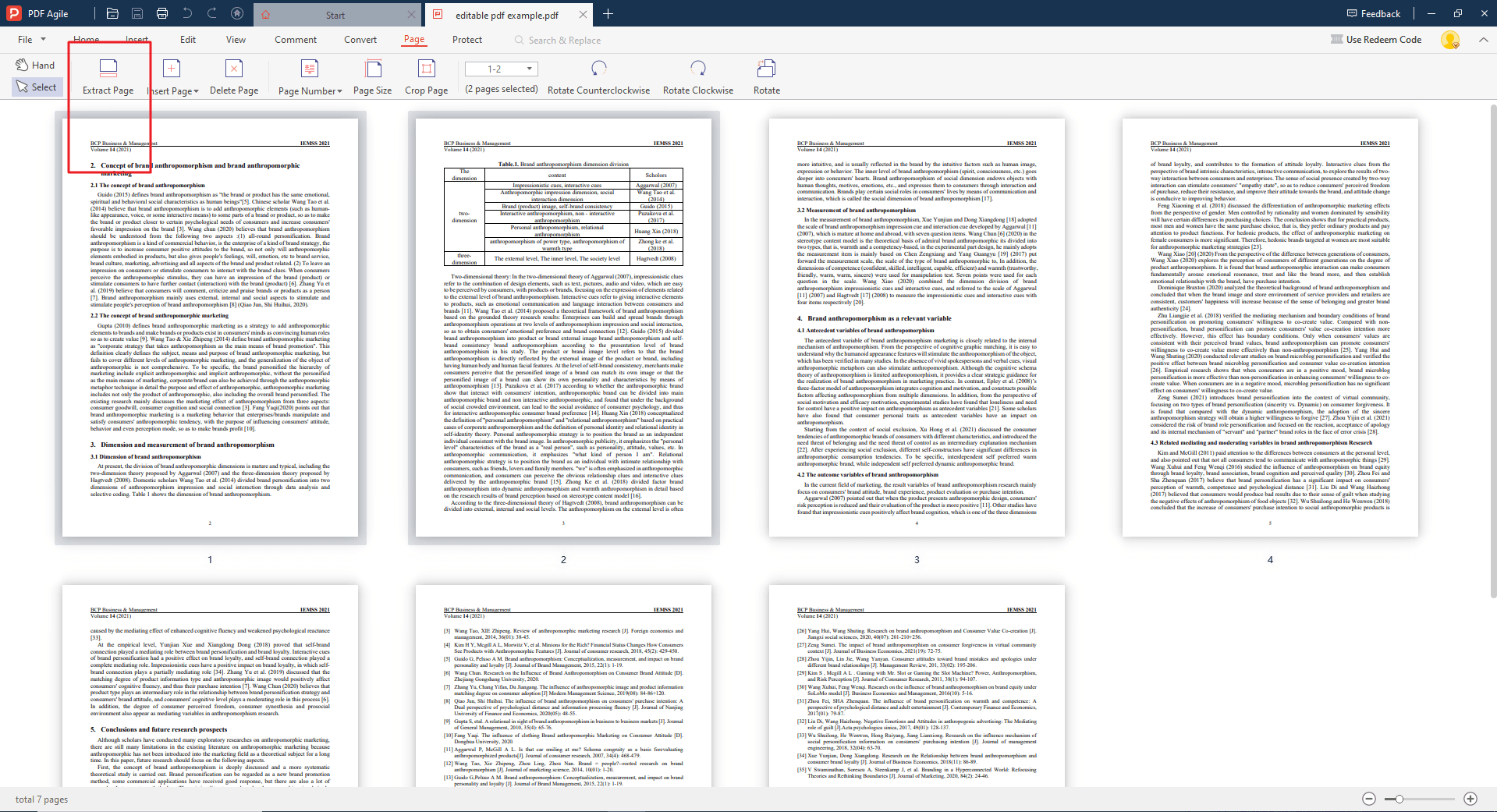
Как извлечь страницы с помощью Adobe Acrobat
Хотя это руководство фокусируется на PDF Agile, ниже приведено краткое описание того, как выполнить извлечение страниц с помощью Adobe Acrobat.
Шаг 1: Откройте PDF-документ
Запустите Adobe Acrobat и откройте документ, содержащий страницы, которые вы хотите извлечь.
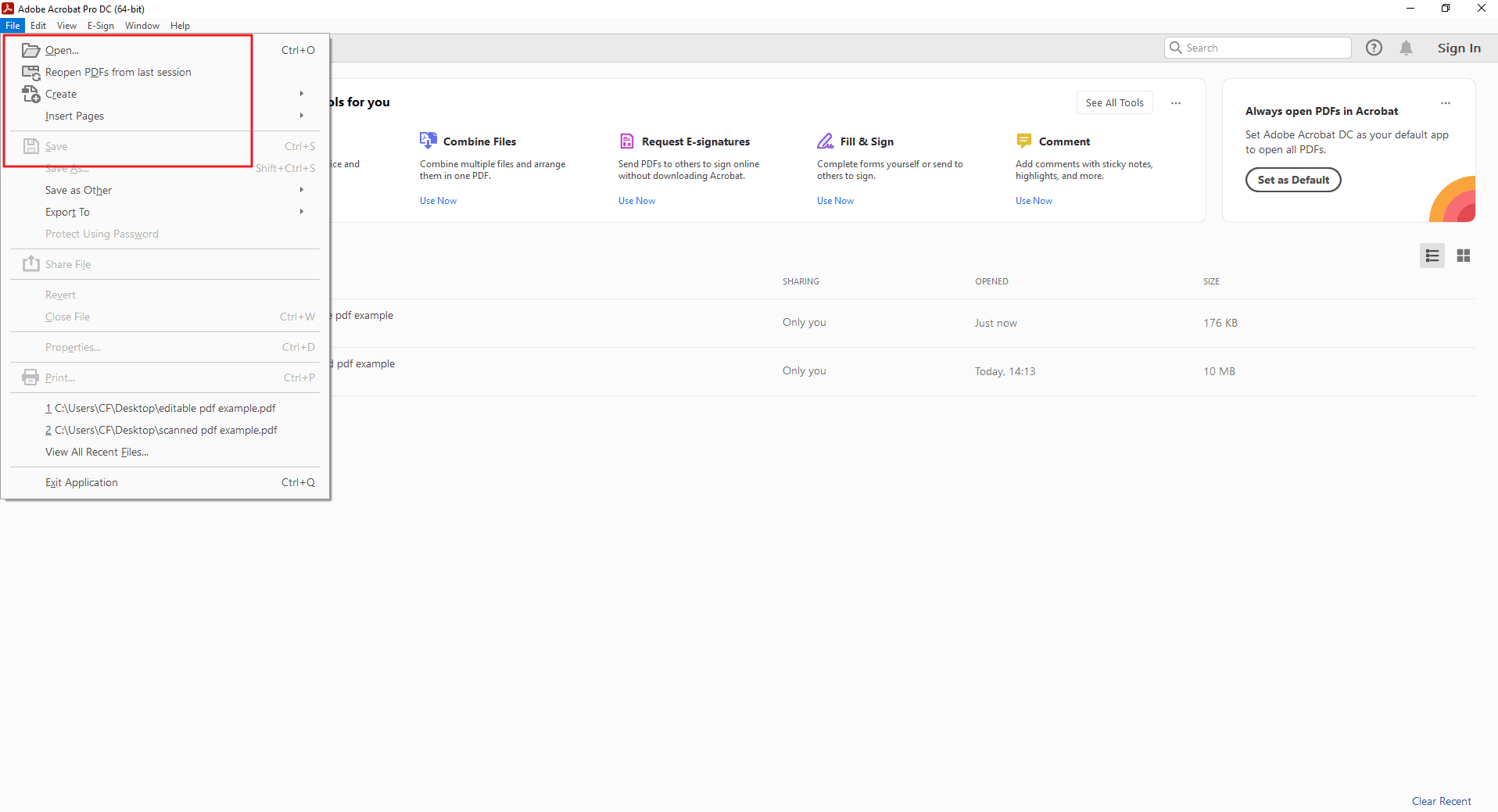
Шаг 2: Доступ к инструменту «Упорядочить страницы»
Есть два способа открыть этот инструмент:
Перейдите в меню «Инструменты» в верхней панели и найдите значок «Упорядочить страницы».
Или откройте панель справа, где под разделом «Инструменты» также находится «Упорядочить страницы».
Нажмите на значок или пункт меню, чтобы открыть панель упорядочивания страниц.
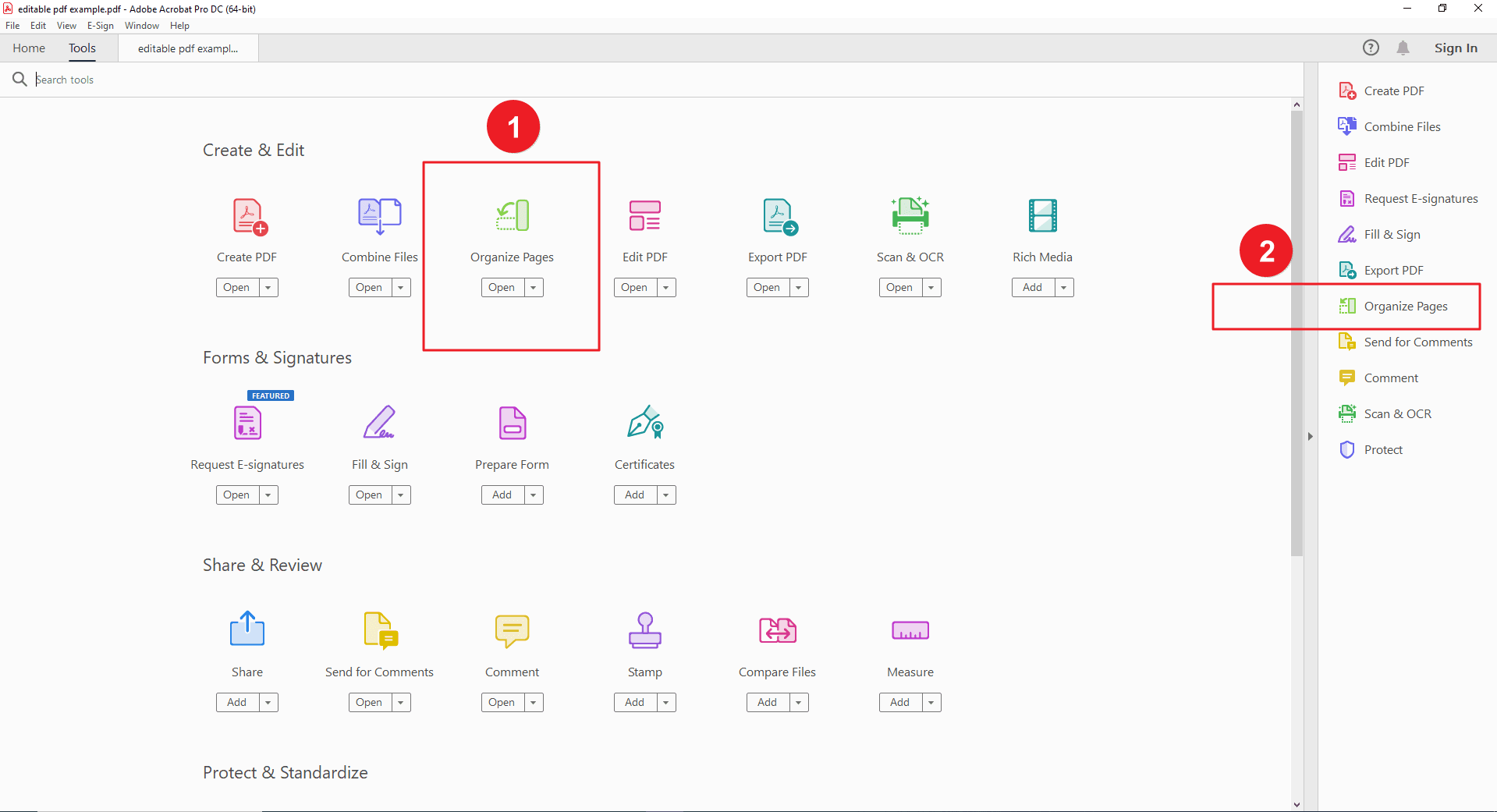
Шаг 3: Выберите страницы для извлечения
В левой панели появятся миниатюры всех страниц вашего PDF.
Вы можете выбрать страницы несколькими способами:
Одна страница: просто щёлкните по нужной миниатюре.
Последовательные страницы: выберите первую страницу, затем удерживайте Shift и кликните по последней.
Несмежные страницы: удерживайте Ctrl (Windows) или Command (Mac), выбирая отдельные страницы.
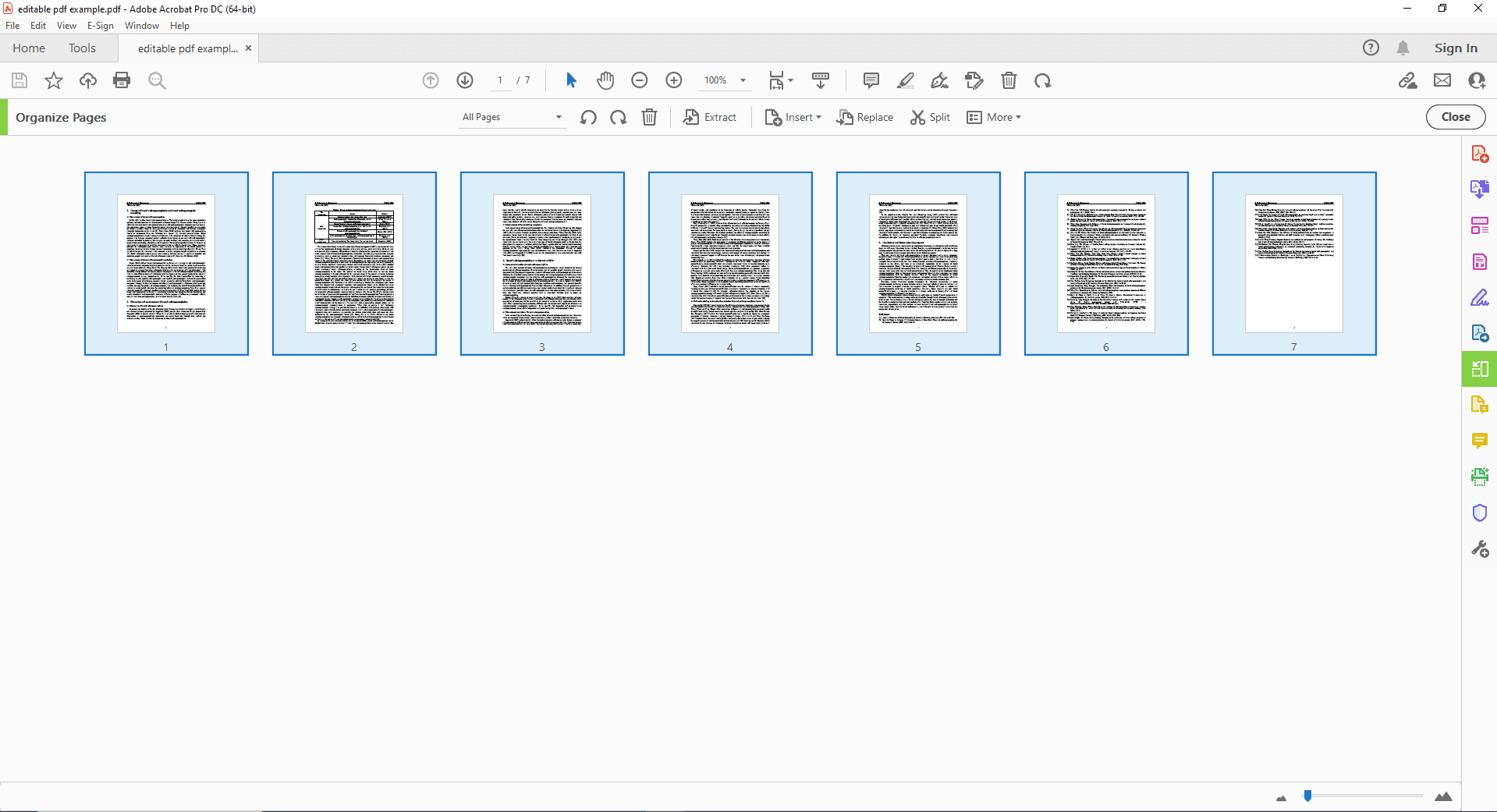
Шаг 4: Извлеките выбранные страницы
Когда страницы выбраны, найдите кнопку «Извлечь» на верхней панели и нажмите её.Появится окно, где можно указать имя нового файла и место сохранения.
Также можно щёлкнуть правой кнопкой мыши по выбранным страницам и выбрать пункт «Извлечь страницы».
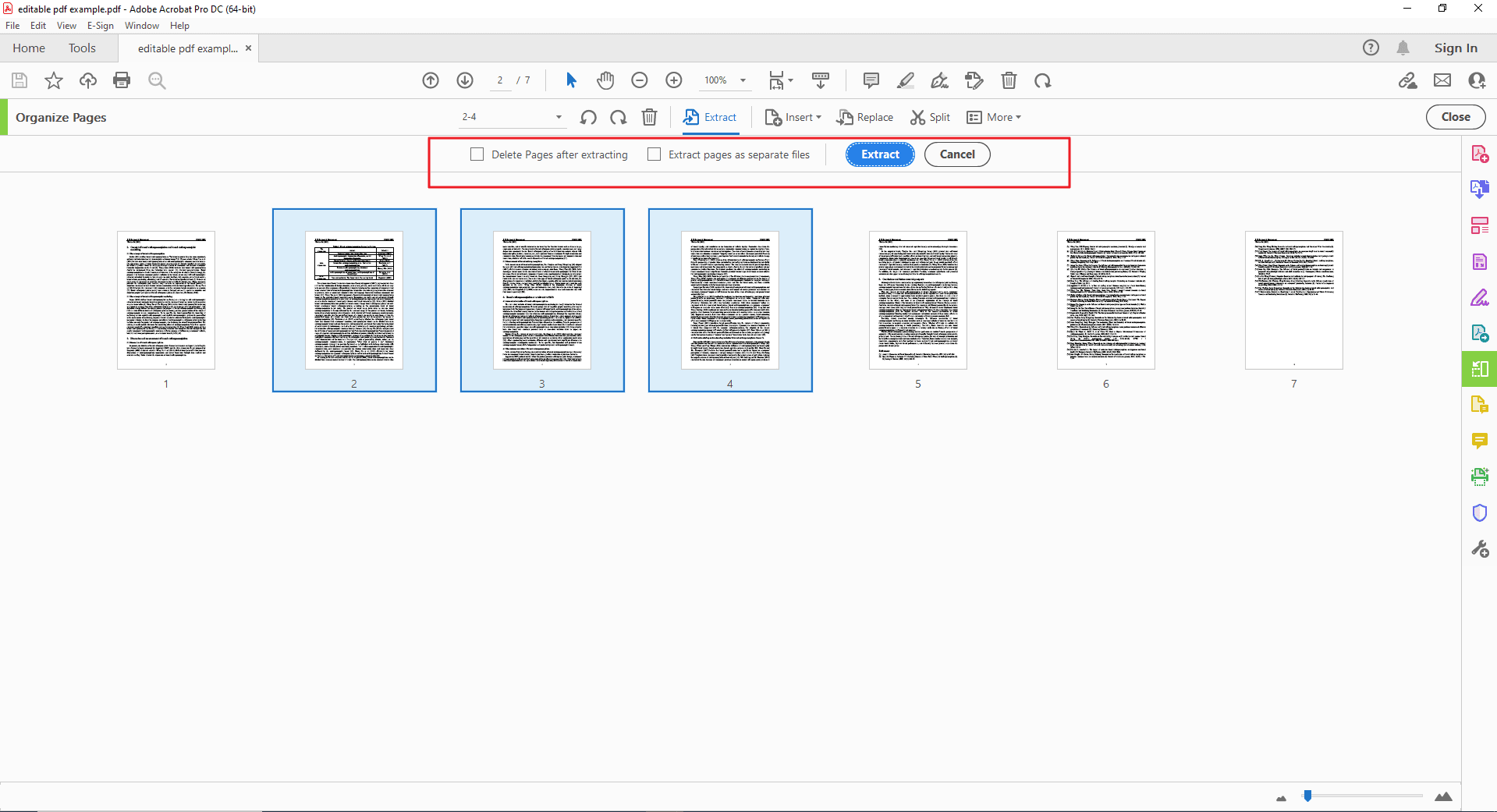
Заключение
В этом руководстве мы подробно рассмотрели, как извлечь отдельные страницы из PDF-документа с помощью PDF Agile.Как видите, процесс прост и позволяет создавать новые PDF-файлы, содержащие только нужную вам информацию.
Преимущества использования PDF Agile для извлечения страниц:
Простой интерфейс: интуитивно понятный дизайн делает выбор и извлечение страниц лёгким даже для новичков.
Гибкость: можно выбирать как отдельные страницы, так и диапазоны или использовать дополнительные параметры для более точного извлечения.
Альтернативы для извлечения страниц:
Хотя PDF Agile — удобное решение, существуют и другие варианты:
Онлайн-инструменты PDF: подойдут для быстрых задач, но могут иметь ограничения по размеру файлов или функциям.
Другое настольное ПО: рассмотрите альтернативные программы для работы с PDF, поддерживающие извлечение страниц.